K-Lite Codec Pack — это коллекция фильтров DirectShow и кодеков стандартов VFW/ACM. Они нужны для просмотра и создания аудио- и видеофайлов.
Софтина избавляет от ошибки о том, что формат видео не поддерживается, ставит плеер и позволяет кодировать видео и звук различными кодеками.
Что такое кодеки
Любую информацию в компьютере, в том числе текст, фотографии, видео и звук можно записать в виде последовательности нулей и единиц. Текст можно записать в очень компактном виде (на флешке поместится вся текстовая часть Википедии), а графика, звук и тем более видео занимают места в сотни и даже десятки тысяч раз больше.
Кодеки — это программы и устройства для хранения информации в цифровом виде (в каком-либо формате), а также для сжатия всех этих данных. Все кодеки можно поделить на два условных вида:
- Сжимающие данные без потерь (в так называемые lossless-форматы). Используются алгоритмы, похожие на используемые архиваторами при сжатии файлов. Кадры видео, закодированные таким способом, будут идеально совпадать с исходными, а места на жёстком диске займут меньше.
- Сжимающие звук и видео с потерями (lossy форматы). Самый типичный пример — файлы с музыкой формата MP3. Кодеки, сжимающие в форматы с потерей данных, выкидывают «лишние» звуки и детали изображения. За счёт потери части информации, которую человек, скорее всего, не заметит, а также за счет алгоритмов сжатия без потери, размер файлов получается меньше, чем у lossless. У кодирования с потерями есть один существенный минус: можно перестараться со сжатием, получив файлы с ужасным звучанием и плохой картинкой.
Среди любителей качественного звука не утихают споры, как лучше хранить музыку — в lossless или lossy форматах. С одной стороны, сжатие без потерь позволяет достичь стопроцентного соответствия с оригиналом, с другой — уж больно много будет занимать места такая аудиотека. Для видео и фотографий проблема хранения тоже актуальна. Например, за годы существования видеосайт Youtube несколько раз менял кодеки, которыми сжимается хранимое на серверах видео. В итоге сейчас мы можем смотреть видео приемлемого качества в 4K разрешении, чего раньше было сделать нельзя, так как на 4K видео просто не хватило бы места на жестких дисках серверов.
Виды кодеков
Существует несколько видов кодеков. В разных сборниках включены разные виды, в K-Lite они есть все.
Фильтры DirectShow — современный формат кодеков и не только. Подразделяются на три подвида. Есть фильтры захвата, которые отвечают за получение данных из файла с видео, музыкой и даже с физических устройств вроде видеокамер. Фильтры преобразования позволяют раскодировать, перекодировать данные, накладывать эффекты и так далее. Фильтры рендеринга (визуализации) умеют выводить видео и звук на экран, в колонки, другие устройства и сохранять в файл.
Все фильтры DirectShow работают по цепочке, что позволяет опытным пользователям организовать автоматическую обработку видео. Например, можно брать картинку с камер наблюдения, выводить их на разные экраны, одновременно на каких-то поправляя яркость и контраст, брать звук с отдельно подключённых микрофонов и сохранять всё это в один файл со множеством дорожек.
Кодеки стандарта VFW (Video for Windows). Более старый формат кодеков, появившийся ещё в 16-битных версиях Windows до появления 95-й. Они устроены проще фильтров DirectShow и более ограничены в возможностях — нельзя использовать по цепочке. Чаще всего VFW-кодеки нужны видеоредакторам для открытия и сохранения (сжатия) файлов.
Кодеки ACM (Audio Compression Manager). Такой же устаревший стандарт, как и VFW, но для аудио. С помощью этих кодеков можно открывать и сжимать файлы в форматы MP3, OGG, AAC и др.
Кодеки можно установить в систему, чтобы ими воспользовались все программы, а можно использовать в отдельном софте. Кодеки могут быть и отдельной программой. Самый типичный пример — кодировщик ffmpeg. С его помощью нельзя посмотреть видео, но перевести в другой формат — запросто. В состав кодек-паков такие программы не входят, т.к. задача паков — чтобы мультимедийные файлы открывались в любой программе.
Для просмотра видео кодек-паки уже не нужны (почти)
Проблема воспроизведения файлов уже не столь актуальна, как во времена Windows 98/2000/ME/XP. Операционные системы Windows 7/8/10/11 уже содержат в себе наиболее популярные декодеры, а если их нет — всегда есть плееры со встроенным набором. Такие, как мощный PotPlayer.
Но остаются задачи, где кодек-паки пригодятся: монтаж видео и работа с архивом видео- и звукозаписей, где файлы могут оказаться самого разного формата. Потому что декодеры — не кодеки, и для сохранения видео с необходимым соотношением качества и размера файла иногда потребуется установка софта.
Существуют менее популярные сборники кодеков:
- ADVANCED Codecs for Windows 10/8.1/7
- X Codec Pack
- CCCP: Combined Community Codec Pack (разработка прекращена)
- Kawaii Codec Pack (развитие остановлено в 2015 году)
- Codec Pack All-In-1 (последняя версия вышла в далёком 2006 году)
K-Lite Codec Pack — самый популярный сборник кодеков и самый полезный, потому что в нём есть не только кодеки для открытия видео и аудио, но и для сжатия, а также несколько полезных программ и плеер. К-Лайт регулярно обновляется, выходят новые версии, в то время как авторы альтернативных паков забрасывают свою работу.
Также есть два универсальных DirectShow кодека, которые решают ту же задачу без установки кодеков от разных разработчиков — FFDShow (разработка прекращена, включен в состав «мегаверсии» к-лайтового пака) и LAVfilters (включён в состав любой версии K-Lite Codec Pack).
K-Lite Codec Pack
Где скачать K-Lite
Все версии подходят для Windows XP, Vista, 7, 8, 8.1 и 10 обеих разрядностей — 32 и 64 бита.
Существует четыре варианта пакета K-Lite Codec:
1. Basic содержит все необходимое для воспроизведения всех распространенных форматов видеофайлов. Проще говоря, с ним вы откроете AVI, MKV, MP4, OGM и FLV. Вариант предназначен для тех, кто любит небольшой пакет без наворотов. Он маленький, но решает большинство проблем с открытием видеофайлов. Для воспроизведения используется универсальный кодек Lav Video.
Ссылка на Basic-версию: https://www.codecguide.com/download_k-lite_codec_pack_basic.htm
2. Standart содержит несколько дополнительных функций по сравнению с базовым вариантом. Но самое главное — там встроен простой и удобный плеер Media Player Classic. Также встроен DirectShow фильтр madVR, который в связке с Media Player Classic даёт лучшее качество картинки по сравнению с системным фильтром (при растяжении картинки получается большая чёткость).
Ссылка на Standart-версию: https://www.codecguide.com/download_k-lite_codec_pack_standard.htm
3. В комплекте Full (полный) по сравнению со стандартным вариантом добавлены фильтры DirectShow, в том числе популярный универсальный фильтр ffdshow. Он давно не развивается, в отличие от LAV Video, но зато поддерживает больше форматов и способен заменить больше кодеков. Также в полный вариант включена программа GraphStudioNext. Этот мощный инструмент разработчиков кодеков и фильтров, который включен в кодек-пак для того, чтобы пользователь смог посмотреть — какие компоненты системы используются для открытия того или иного мультимедийного файла.
Ссылка на Full-версию: https://www.codecguide.com/download_k-lite_codec_pack_full.htm
4. Mega-вариант — это самый полный К-Лайтовый сборник. Вариант для работы с видео. Он содержит кодеки стандартов VFW и ACM для кодирования и редактирования видео и звука.
Ссылка на Mega-версию: https://www.codecguide.com/download_k-lite_codec_pack_mega.htm
Что выбрать при установке
В начале установки можно выбрать режим: Normal или Advanced. Разница в том, что в Advanced режиме появится шаг выбора компонентов («Select components»). Все остальные разделы инсталлятора будут идентичны в обоих режимах.
Раздел Installation Preferences
В самом начале установки инсталлятор задаст несколько вопросов.
Preffered video/audio player — какой плеер предпочесть для открытия мультимедиа.
Preffered video/audio decoder — какой декодер предпочесть (оставьте LAV video decoder, описание будет ниже).
Create file associations — открывать файлы в выбранном плеере.
Install MPC-HC as a secondary player — если выбран другой, всё равно поставить Media Player Classic.
Install codecs only for MPC-HC — поставить кодеки только для Media Player Classic (некоторые всё равно установятся как системные для всех).
Amount of components to install — варианты набора кодеков, средний пункт оптимален. В Advanced режиме можно уточнить набор на шаге выбора компонентов.
Install VFW codecs for video encoding — поставить кодеки для кодирования, т.е. создания видео.
Install only 64-bit components — ставить только 64-битные кодеки, 32-битные программы не будут их видеть.
Раздел Select Components
Если вы ставите Basic или Standart, на этом шаге можно нажать кнопку «Далее». Компонентов мало, выбирать нечего.
В Full и Mega кодеков значительно больше. Скорее всего вы знаете, что делаете, раз выбираете эти версии, а для любопытных расскажу подробнее, что в них.
Сразу в начале установки можно выбрать, ставить ли только кодеки для воспроизведения, ставить ли плеер, либо выбрать собственный набор (пункт Custom Selection).
Пройдёмся по всем пунктам.
MPC-HC — это проигрыватель Media Player Classic. Функциональный плеер со множеством полезных опций. На выбор даётся две версии, разница в разрядности. Лучше выбирайте только совпадающей с разрядностью вашей Windows. Возможно, в будущем авторы пака перейдут на другой плеер, потому что разработка Media Player Classic вроде как прекратилась в июле 2017 года.
В разделе DirectShow video decoding filters находятся современные кодеки для воспроизведения видео в любых плеерах, в том числе стандартных Media Player и Видеопроигрывателе Windows 10. На выбор даётся:
- Фильтр LAV Video — стандартный для Basic и Standart версий пака, он поддерживает форматы H.264, H.265/HEVC, MPEG-4, MPEG-2, VC-1, WMV и несколько других менее популярных. Это наилучший выбор, потому что проект активно развивается, все найденные ошибки оперативно устраняются и в целом кодек без проблем декодирует популярные форматы.
- Фильтр ffdshow — устаревший на данный момент декодер, его разработка прекращена. Поддерживает H.264, MPEG-4, MPEG-2, VC-1 и другие. Декодер имеет одну интересную возможность: в настройках ffdshow можно включить обработку картинки, сделав её ярче, повысив резкость, повернув вбок и так далее. Если у вас в плеере нет фильтров, а вам они нужны, то декодирование видео через ffdshow вам поможет.
- Xvid — для (де)кодирования файлов формата MPEG-4. Можно выбрать, если по каким-то причинам LAV и ffdshow не устраивают, при этом вышеуказанные кодеки для обработки других форматов можно оставить.
- Microsoft — пункт нужен для того, чтобы выбранный формат как и раньше декодировался встроенными в Windows кодеками.
Опции выбора компонентов влияют не столько на выбор того, что ставить, а как должны вести себя кодеки. Если в варианте пака есть LAV Video и ffdshow, они установятся в любом случае, просто не будут задействованы для форматов, где выбран другой кодек.
Раздел DirectShow audio decoding filters содержит в себе кодеки для воспроизведения звука.
- LAV Audio — то же, что и LAV Video, современный универсальный DirectShow фильтр. Поддерживает форматы AC3, DTS, E-AC3, MLP, LPCM, TrueHD, AAC, FLAG, OGG Vorbis, MP1, MP2, MP3, WMA и др.
- ffdshow в списке тоже присутствует, он умеет воспроизводить AC3, DTS, E-AC3, MLP, LPCM, TrueHD, AAC, FLAG, OGG Vorbis, MP1, MP2, MP3 и, что важно, несжатый звук PCM (файлы .wav). Как и в случае с видео, на звук можно будет накладывать фильтры.
- AC3Filter — для декодирования AC3, DTS, E-AC3, TrueHD, LPCM, AAC и MPEG. Этот DirectShow-фильтр рекордсмен по количеству настроек обработки звука. Можно усиливать звук, сжимать динамический диапазон, настроить задержку отдельных звуковых дорожек (нужно, если колонки находятся на разном расстоянии, чтобы звуковые волны достигли слушателя одновременно), проводить микширование в реальном времени… Возможностей море и большинство из них среднестатистическому пользователю не нужны.
В DirectShow source filters можно выбрать фильтры источников видео. Они нужны не для декодирования кодеков, а для открытия контейнеров — файлов, внутри которых и будет видео со звуком. Например, расширения файлов AVI, MP4, MKV говорят о разных контейнерах.
- LAV Splitter — для AVI, MP4, Matroska (MKV), MPEG-TS (MTS), MPEG-PS (PS) и других. При выборе LAV Splitter как стандартного фильтра источника вы сможете менять звуковые дорожки на лету в любом плеере через иконку LAV Splitter в трее.
- Haali Media Splitter — некогда популярный фильтр, им пользовались для включения субтитров в неподдерживаемых плеерах и переключения звуковых дорожек. Сейчас его заменил LAV Splitter как более функциональный.
- DC-Bass Source Mod — нужен для поддержки файлов OptimFROG (расширения .ofr .ofs) и открытия трекерной музыки (.it .mo3 .mtm .s3m .umx .xm).
В разделе DirectShow subtitle filter есть только один пункт DirectVobSub. Этот фильтр позволит автоматически подключать субтитры из одноимённых с видео файлов. Сейчас не актуален, потому что популярные плееры уже поддерживают субтитры, хранящиеся как внутри видеофайлов, так и внешних с расширением .srt.
Раздел Other Filters включает в себя два DirectShow фильтра визуализации для вывода картинки в плеерах.
- MadVR — очень мощный фильтр, позволяет качественно масштабировать картинку и, что важно, делать смену кадров плавной.
- Haali Video Renderer — фильтр, чья разработка давно прекращена, толком не работающий, непонятно зачем включенный в K-Lite Codec Pack.
В VFW video codecs находятся кодеки стандарта Video for Windows. Если вы пользуетесь старым софтом для видеомонтажа или VirtualDub, то вам они нужны.
- ffdshow VFW interface — VFW-часть для ffdshow, о котором говорил выше. Позволит сохранять в FFV1, HuffYUV, DV и MJPEG.
- Xvid — бесплатная совместимая альтернатива некогда популярному DivX (MPEG-4).
- x264VFW — для кодирования видео в формат H.264, который стоит на следующей эволюционной ступени после MPEG-4.
- huffyuv — lossless-кодек для кодирования и декодирования видеофайлов одноимённого формата.
- Lagarith — доработанный huffyuv, сжимает сильнее, потерь данных тоже нет.
ACM Audio Codecs нужны для сжатия звука.
- MP3 (LAME) — популярный MP3-кодек для сжатия звука в таких программах, как VirtualDub. Установится только в том случае, если других MP3-кодеков в системе нет.
- AC3ACM — для формата AC3. Особенностей у AC3 две: звуковых дорожек может быть много и технология защищена патентами. Из-за этого многие плееры на телефонах формат AC3 не поддерживают. В плеерах Windows с этим проблем нет.
В разделе Tools находятся утилиты.
- Codec Tweak Tool — программа для перенастройки кодеков, сброса их настроек. В ней можно заменить LAV на ffdshow без переустановки K-Lite Codec Pack.
- MediaInfo Lite — для показа подробной информации о кодеках внутри мультимедийных файлов.
- GraphStudioNext — оочень мощная утилита для разработчиков DirectShow фильтров. В K-Lite Codec Pack, скорее всего, она включена из-за функции просмотра, какие фильтры используются при открытии того или иного файла.
- Haali Muxer — утилита для упаковки отдельных аудио- и видеофайлов в контейнеры Matroska (.mkv).
- VobSubStrip — инструмент для решения специфичной задачи: извлечения субтитров для отдельного языка из файлов формата .idx и .sub.
- FourCC Changer — программа, меняющая в видеофайлах метку об используемом кодеке. Пригодится, если при открытии видеофайла не задействуется нужный кодек.
В Explorer shell extensions находятся расширения Проводника Windows.
- Icaros ThumbnailProvider позволяет видеть содержимое видеофайлов популярных форматов в режиме просмотра эскизами.
- Icaros PropertyHandler позволяет смотреть ширину, высоту, частоту кадров, длительность в свойствах файлов с расширениями .flv, .mkv, .ogm, .rmvb, .webm, .ape, .flac, .mka, .mpc, .ofr, .opus, .spx, .tak, .tta, .wv.
В Miscellaneous есть две опции — Detect broken codecs и Detect broken DirectShow filters, которые включают проверку уже установленных в системе кодеков и DS-фильтров. Если с ними что-то будет не так (повреждены или отсутствуют файлы и записи в реестре Windows), их можно будет удалить. Эта же функция есть в Codec Tweak Tool.
Раздел Additional Tasks and Options
На следующем шаге инсталлятор уточнит несколько настроек.
Их количество будет отличаться в зависимости от вашего выбора на предыдущем шаге. Большинство настроек понятны, исходя из их названий, расскажу только о важнейших:
Reset all settings to their defaults — сброс всех настроек кодеков. Полезно, если обновляете кодек-пак со старой версии или был установлен альтернативный.
Windows Media Player: register supported file formats — стандартный проигрыватель Windows Media будет открывать форматы, поддержку которых принесли установленные кодеки.
[Win7/8/10] Optimized preferred decoders settings: инсталлятор подкрутит настройки системных кодеков до оптимальных, по мнению авторов K-Lite Codec Pack, значений. В дальнейшем их можно изменить вручную с помощью Codec Tweak Tool.
[MediaInfo] Add to Explorer context menu — в меню по правой кнопкой мыши появится новый пункт «MediaInfo», чтобы легко открывать файлы с видео и музыкой в программе MediaInfo.
Раздел Hardware acceleration
Здесь настраивается аппаратное ускорение декодирования видео. Это важно для просмотра фильмов в высоком разрешении.
Можно выбрать метод декодирования (универсальный и беспроблемный — DXVA2 copy-back), а также включить ускорение только в плеере Media Player Classic (пункт «Only use hardware acceleration in combination with MPC-HC).
Раздел MPC-HC configuration
Появляется при выборе плеера Media Player Classic.
Важная опция здесь — выбор рендера видео («Video renderer»). Если ставите madVR, выбирайте его, в противном случае оптимальным будет Enhanced Video Renderer (Custom Presenter).
Раздел Preferred language(s) for audio and subtitles
Здесь настраиваются предпочтения в выборе звуковой дорожке. Настройки на скриншоте ниже наиболее универсальны для русскоговорящего пользователя.
Если в видео будет русская дорожка, включится именно она. Если нет, то английская и субтитры на русском (если имеются).
Раздел File associations
Позволяет указать, какой плеер использовать для открытия аудио- и видеофайлов.
Из-за особенностей присваивания ассоциаций файлов в Windows 10 данный шаг может не повлиять на выбор и придётся назначать программы вручную через Панель управления — Приложения по умолчанию.
В зависимости от отмеченных галок появятся дополнительные шаги, где можно детально выбрать ассоциации программы с типами файлов.
Раздел Audio Configuration
Здесь можно выбрать тип своих колонок.
Раздел Thumbnails
Последний шаг. Здесь можно указать, какие видео показывать в режиме просмотра эскизов.
После установки
Перезагрузите компьютер, иначе часть кодеков будет работать некорректно.
Если вам потребуется изменить какие-то настройки кодеков и фильтров, в меню Пуск будет папка K-Lite Codec Pack с ярлыками, открывающими настройки и утилиты.


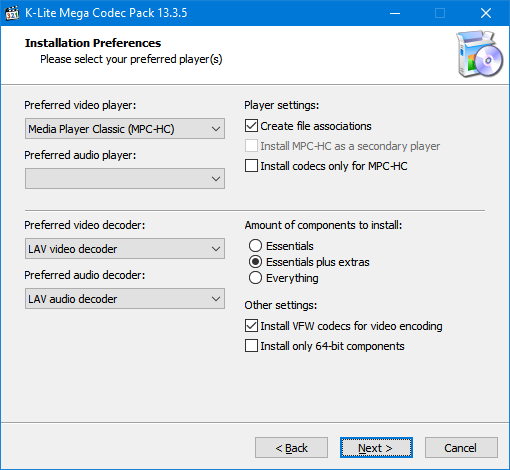
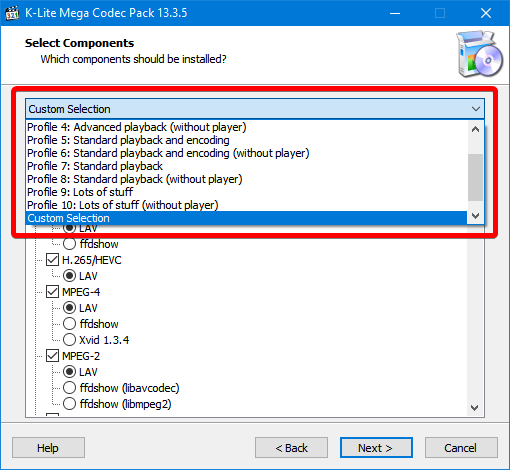
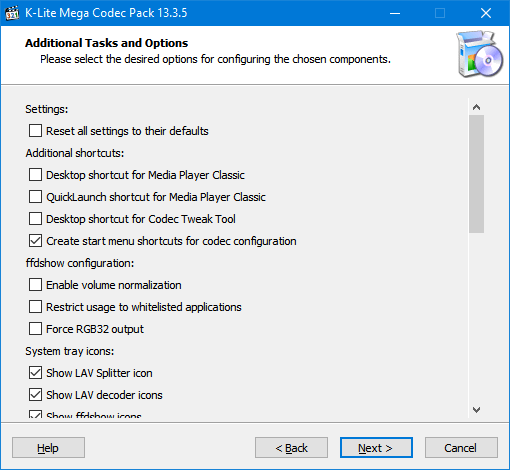
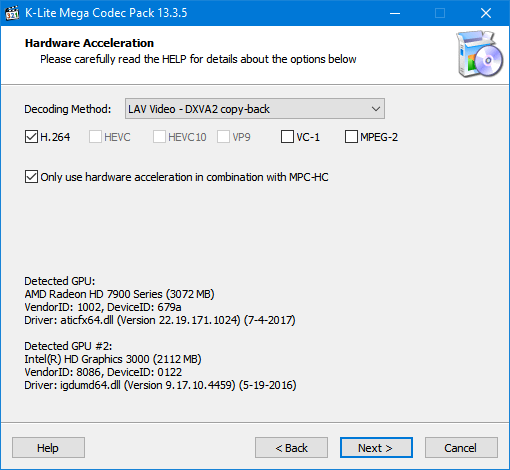
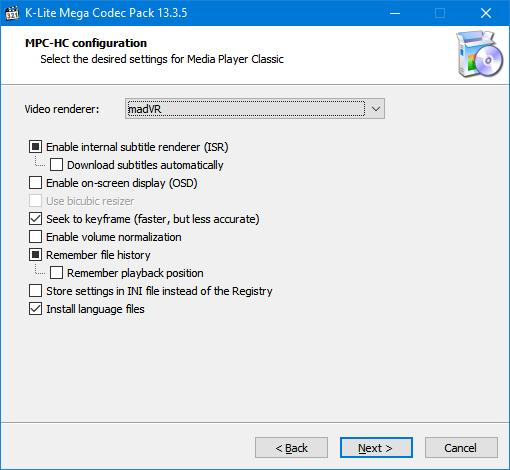
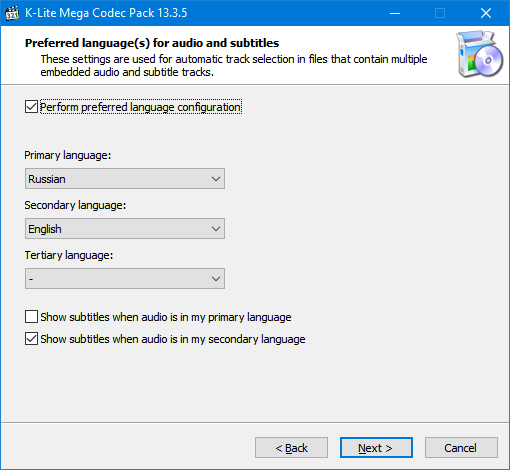
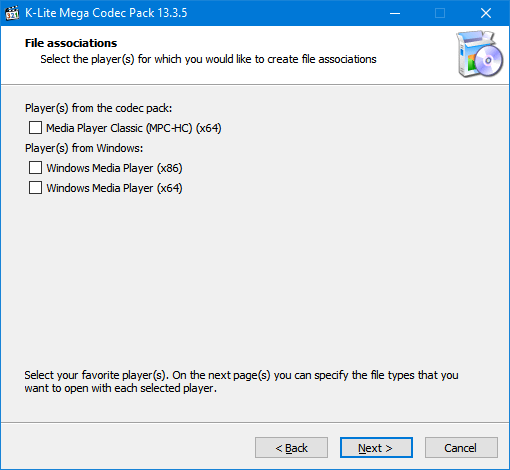
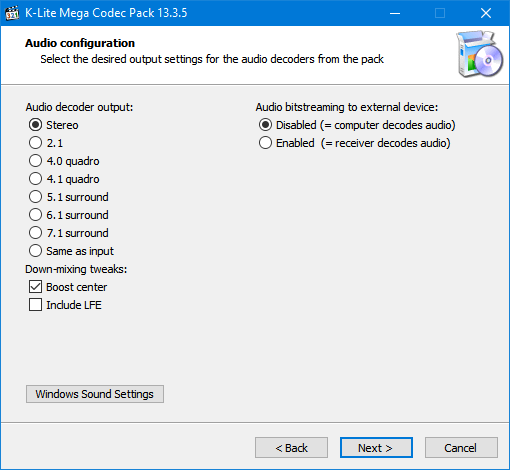
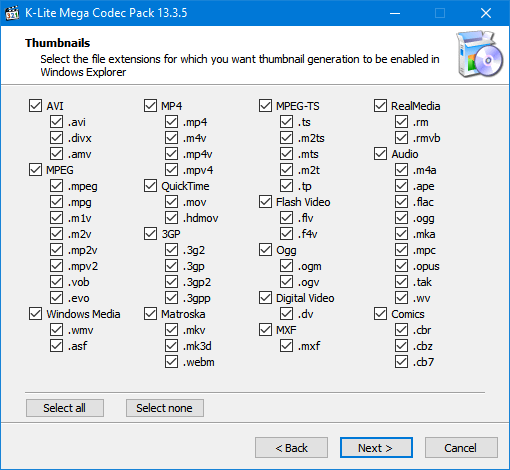


Отличное описание. Спасибо! Редкость, найти такую подробную информацию о настройках установки K-Lite.
Андрей, а вам спасибо за комментарий. Значит, я старался не зря)
Дмитрий, спасибо за подробное описание!
Спасибо за отличное описание.
Есть ли кодек для просмотра с облака майл.ру ?
Александр, такого не существует. Облако мейла — не видеосервис, приводящий всё к единому формату. Предполагаю, что вам нужно просмотреть содержимое облака, где свалены видеофайлы, закодированные разными кодеками. Вы можете скачать их себе на ПК и открыть в, например, Media Player Classic из состава K-Lite Codec Pack.